Jak usunąć tło za pomocą Adobe Express [przewodnik 2024]
Adobe to niezwykle popularne oprogramowanie do edycji i obróbki zdjęć wśród doświadczonych edytorów. To standardowe w branży oprogramowanie jest od tego czasu platformą do usuwania obrazów tła. Niedawno uruchomili narzędzie oparte na sztucznej inteligencji, które ma znacznie ułatwić usuwanie obrazów tła. Adobe Express Usuń tło narzędzie zostało opracowane, aby pomóc użytkownikom nieprofesjonalnym w bezproblemowym edytowaniu procesu. W tym poście przyjrzymy się wszystkiemu, co musisz wiedzieć o Adobe Express. W ten sposób możemy dostarczyć Ci dalszych informacji i ustalić, czy jest to odpowiednie narzędzie dla Ciebie.
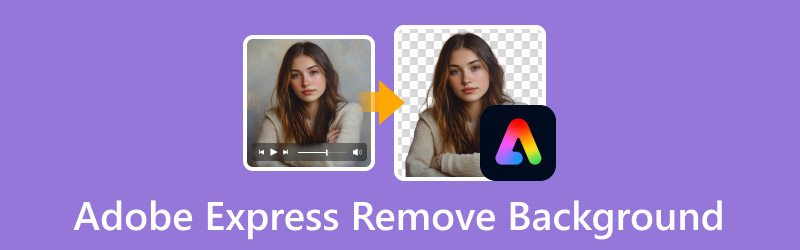
ZAWARTOŚĆ STRONY
- Część 1. Zrozumienie narzędzia do usuwania tła w programie Adobe Express
- Część 2. Jak usunąć tło w Adobe Express
- Część 3. Porady i wskazówki, jak uzyskać czyste i profesjonalne usuwanie BG
- Część 4. Najlepsza alternatywa dla Adobe Express Background Remover
- Część 5. Często zadawane pytania dotyczące usuwania tła Adobe Express
Część 1. Zrozumienie narzędzia do usuwania tła w programie Adobe Express
Zanim przejdziemy do szczegółów, najpierw przedstawimy pewne informacje ogólne na temat Adobe Express. Niedawno firma Adobe Inc. uruchomiła Adobe Express Background Remover, bezpłatne internetowe narzędzie do edycji. Jak można się domyślić po nazwie, służy ono do usuń tło z obrazka. Jest stworzony dla nieprofesjonalistów i początkujących, którzy chcą ułatwić sobie zadania usuwania obrazów tła. Co najlepsze, jest w pełni zautomatyzowany, nie wymagający ręcznego procesu usuwania tła. Narzędzie zapewnia łatwe edytowanie zdjęć, dzięki czemu edycje są dostępne dla każdego.
Co może dla Ciebie zrobić program Adobe Express Background Remover:
- Zmień motyw tła na jednolity kolor lub obraz.
- Obsługuje stosowanie podstawowych i dwutonowych efektów do obiektu.
- Możliwość wprowadzania i wyprowadzania obrazów w formatach JPG/JPEG i PNG.
- Natychmiast usuwa tło z obrazu, bez konieczności ręcznej edycji.
- Zawiera narzędzia do zmiany rozmiaru, przycinania i dostosowywania widoczności obiektu.
Część 2. Jak usunąć tło w Adobe Express
W porównaniu do innych oprogramowań Adobe, Adobe Express jest dostępny online, nie wymagając instalacji dodatkowego oprogramowania. Narzędzie Adobe Express Remove BG sprawia, że izolacja obrazów obiektu i tła jest wydajna. Dzięki zaawansowanej technologii AI może łatwo usunąć obraz tła i aby tło było przezroczyste. Najlepsza rzecz? Pozwala zastąpić usunięte tło kolorem lub szablonem.
Krok 1. Zacznij od dotarcia do narzędzia do usuwania tła, przechodząc na oficjalną stronę Adobe Express. Kliknij Prześlij swoje zdjęcie przycisk, aby dodać obraz w celu usunięcia tła.
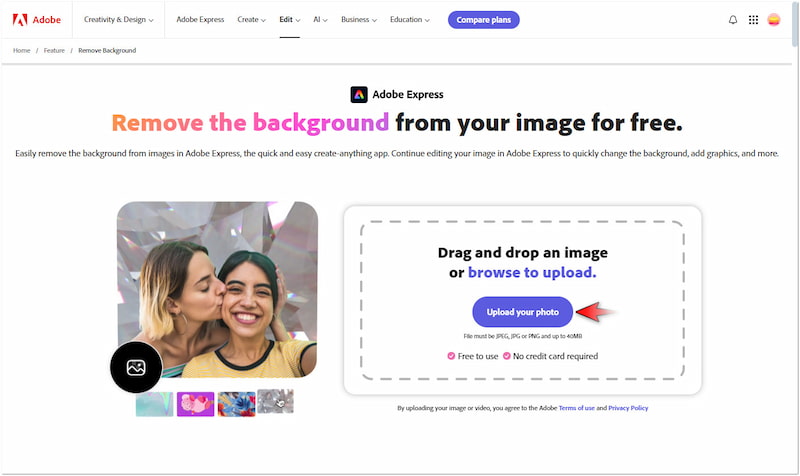
Krok 2. Po dodaniu obrazu Adobe Express rozpocznie proces izolacji. Bądź cierpliwy podczas procesu usuwania tła, ponieważ zajmuje to trochę czasu.
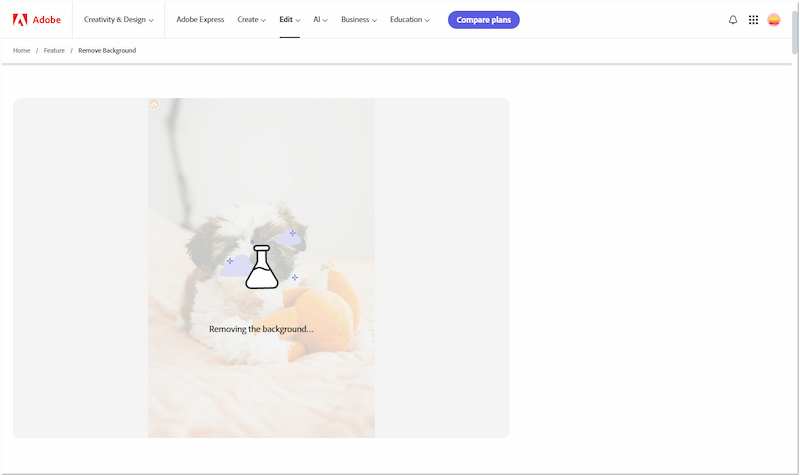
Krok 3. Po wykonaniu tego kroku masz możliwość zapisania obrazu z przezroczystym tłem. W międzyczasie możesz kliknąć Otwórz w Adobe Express aby kontynuować edycję.
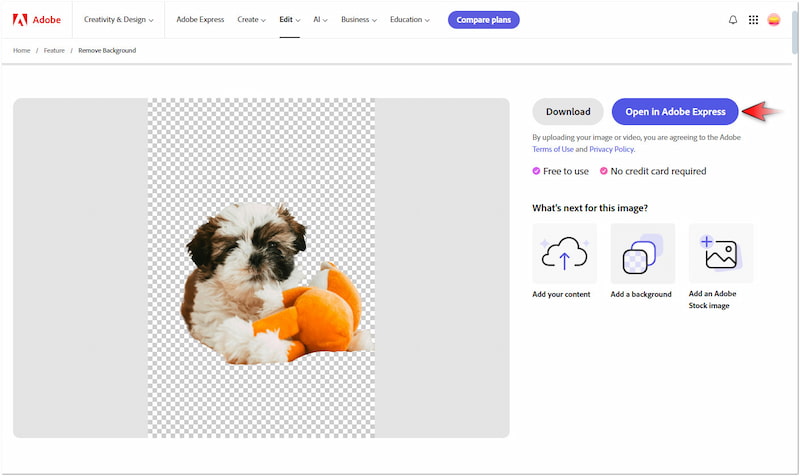
Krok 4. Na stronie edycji Adobe Express kliknij Zmień kolor tła przycisk, aby zastąpić usunięte tło. Wybierz preferowany kolor z dostępnego wyboru.
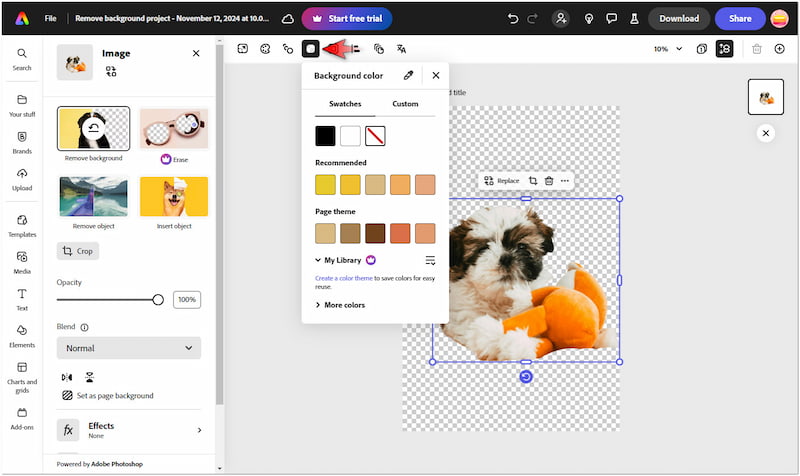
Krok 5. Po zakończeniu zamiany koloru tła kliknij Pobierz w prawym górnym panelu nawigacyjnym. Wybierz PNG jako format wyjściowy i kliknij Ściągnij zapisać.
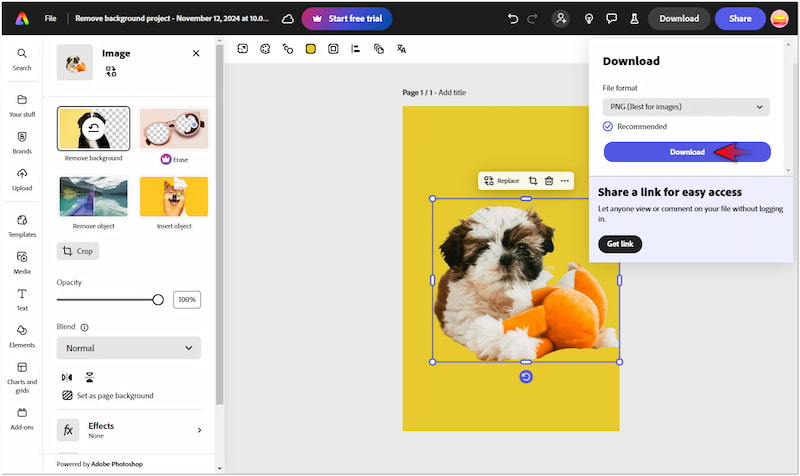
Oto jak usunąć tło w Adobe Express! Proces jest wystarczająco łatwy dla laików i początkujących, ponieważ jest w pełni zautomatyzowany. Jednak zdarzają się przypadki, w których AI ma problemy z obrazami o skomplikowanym tle.
Część 3. Porady i wskazówki, jak uzyskać czyste i profesjonalne usuwanie BG
Zacznij od obrazów wysokiej jakości
Rozpoczęcie od obrazu o wysokiej rozdzielczości i ostrości daje prawdopodobieństwo uzyskania czystego wycięcia. Obrazy o wysokiej rozdzielczości i ostrym skupieniu zapewniają wyraźniejsze krawędzie i szczegóły. Ułatwia to narzędziom do usuwania tła rozróżnienie obiektu i tła.
Wybierz proste tła, aby uzyskać najlepsze rezultaty
Narzędzie do usuwania tła AI narzędzia działają skuteczniej, gdy tło jest proste i dobrze kontrastuje z tematem. Jeśli istnieje wyraźne rozróżnienie, narzędzia AI łatwiej identyfikują, gdzie kończy się temat, a zaczyna tło.
Przytnij przed usunięciem tła
Przycięcie obrazu w celu skupienia się na obiekcie może poprawić dokładność usuwania tła. Przycinając niepotrzebne szczegóły i centrując obiekt, narzędzie może łatwo wyizolować, co należy zachować, a co należy usunąć.
Udoskonal krawędzie po wstępnym usunięciu
Szorstkie lub postrzępione krawędzie mogą sprawić, że wycięcie będzie wyglądało na nieoszlifowane, gdy zostanie umieszczone na różnych tłach. Na szczęście wiele narzędzi AI oferuje opcje udoskonalania krawędzi po początkowym usunięciu. Te narzędzia oferują funkcje zmiękczania krawędzi, aby stworzyć naturalny wygląd wokół obiektu.
Przeprowadź testy na różnych podłożach, aby wykryć problemy
Po usunięciu tła przetestuj wycięcie na różnych tłach, aby zidentyfikować wszelkie niedoskonałości. Włączając obiekt w różnych kolorach lub teksturach, możesz dostrzec i rozwiązać wady, które mogłyby nie być oczywiste na przezroczystym tle.
Część 4. Najlepsza alternatywa dla Adobe Express Background Remover
Narzędzie do usuwania tła Adobe Express jest doskonałym wyborem do prostych zadań usuwania tła. Jednak narzędzie to nie jest precyzyjne i w większości przypadków dostarcza niedoskonałe wycięcia. W rezultacie będziesz musiał ręcznie edytować krawędzie, aby uzyskać precyzyjne cięcia. Niestety, nie zapewnia podstawowych narzędzi do ręcznego udoskonalania krawędzi obiektu. Na szczęście, Vidmore do usuwania tła online może być idealnym rozwiązaniem, pozwalającym wygładzić krawędzie obiektu.
Vidmore Background Remover Online to niezwykle elastyczne narzędzie, które obsługuje zarówno automatyczne, jak i ręczne usuwanie obrazów tła. Wykorzystuje najnowszą i stale aktualizowaną technologię AI, aby dokładnie oddzielić obiekt od tła. Oznacza to, że nie musisz ręcznie dopracowywać krawędzi. Jeśli jednak wolisz ręczną edycję, narzędzie udostępnia narzędzia Keep i Erase. Ponadto możesz zmienić usunięte tło na kolor lub niestandardowy obraz.
Co może dla Ciebie zrobić Vidmore Background Remover Online:
- Zapewnia precyzyjne wycinanie i wysoką jakość wydruków.
- Wykorzystuje najnowsze i stale aktualizowane algorytmy sztucznej inteligencji.
- Obsługuje automatyczne i ręczne procesy usuwania tła.
- Zawiera narzędzia Zachowaj i Usuń, umożliwiające w razie potrzeby precyzyjną regulację obrazów.
- Skutecznie usuwa obrazy tła, pozostawiając czyste i gładkie krawędzie.
Oto alternatywny sposób usuwania tła w programie Adobe Express:
Krok 1. Wejdź na oficjalną stronę internetową Vidmore Background Remover Online.
Krok 2. Na stronie głównej kliknij Załaduj obrazek aby zaimportować obraz w celu usunięcia tła. W międzyczasie możesz użyć funkcji przeciągnij i upuść, jeśli obraz pochodzi z Internetu.
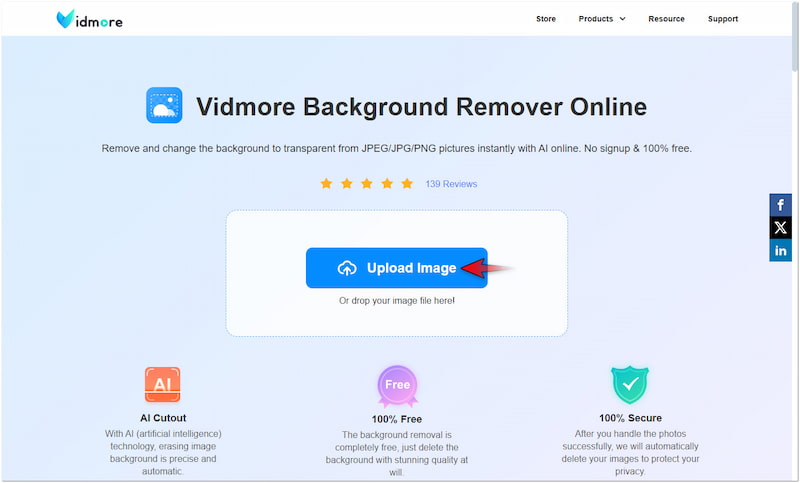
Krok 3. Po dodaniu obrazu Vidmore Background Remover Online przetworzy obraz. W mniej niż minutę zostaniesz przekierowany na stronę edycji.
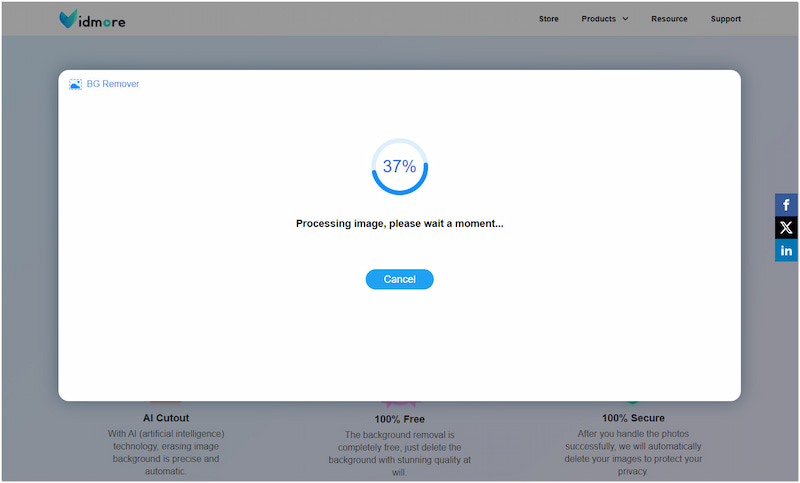
Krok 4. Na stronie edycji zostanie wyświetlony podgląd obrazu. Użyj narzędzi Zachowaj i Wymaż w Udoskonalanie krawędzi sekcja umożliwiająca dokładne dostrojenie obrazu obiektu.
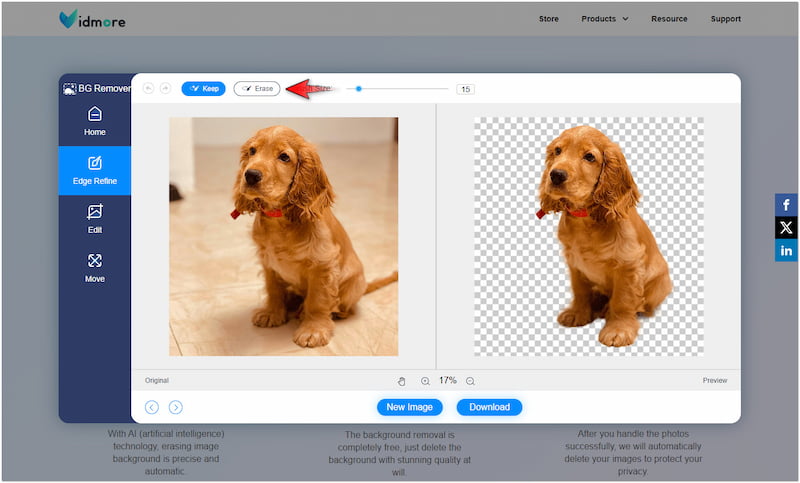
Uwaga:Jeśli w obrazie nie ma niczego, co wymagałoby udoskonalenia, przejdź do następnego kroku.
Krok 5. Przejdź do Edytować sekcja, aby zmienić usunięte tło na nowe. Wybierz jednolity kolor z selektora kolorów lub kliknij Obraz, aby przesłać niestandardowy obraz.
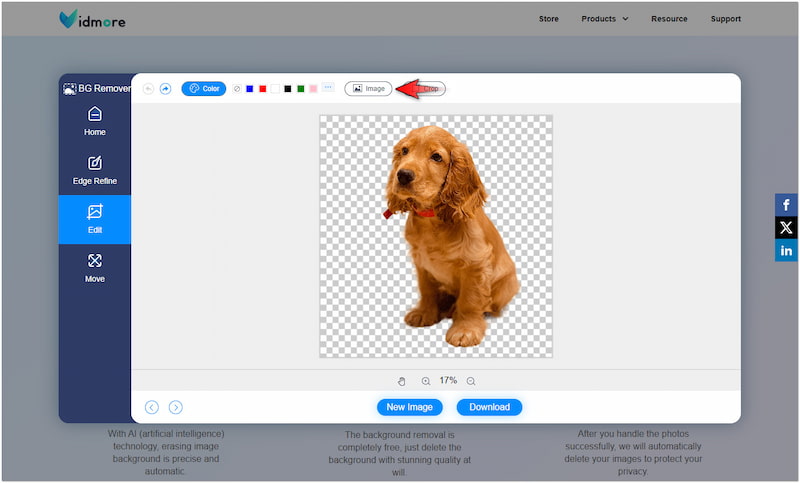
Krok 6. Po wykonaniu tej czynności przejdź do Ruszaj się sekcję do dalszej edycji. Jeśli jesteś zadowolony z wyników, po prostu kliknij Ściągnij przycisk, aby zapisać obraz.
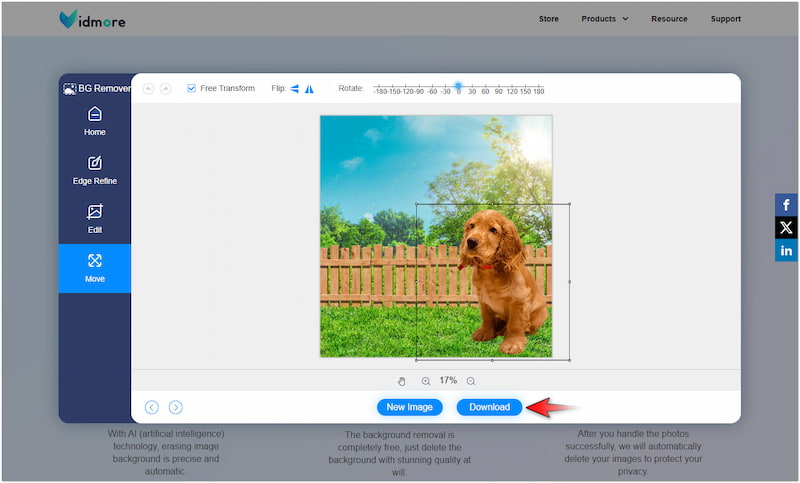
Vidmore Background Remover Online zapewnia dokładniejsze cięcia z gładkimi krawędziami w porównaniu z Adobe Express. Co najlepsze, pozwala zmienić kolor tła zdjęcia lub prześlij niestandardowy obraz. Ta dodatkowa funkcjonalność umożliwia nakładanie obiektu na różne tła bez żadnych ograniczeń.
Część 5. Często zadawane pytania dotyczące usuwania tła Adobe Express
Czy Adobe Express Background Remover jest darmowy?
Tak, narzędzie do usuwania tła Adobe Express jest bezpłatne, ale ma pewne ograniczenia. Darmowa wersja zapewnia proste rozwiązanie do usuwania prostych obrazów tła. Jeśli chcesz mieć pełny dostęp, możesz skorzystać z płatnej wersji Adobe Express.
Czy mogę rozmyć tło w programie Adobe Express?
Tak, możesz rozmyć obraz tła w Adobe Express. Prześlij obraz w Adobe Express i zduplikuj go w swoim projekcie. Następnie użyj narzędzia Remove Background, aby wyciąć obiekt na górnym zdjęciu. Następnie kliknij zdjęcie poniżej i użyj efektu Blur, aby rozmyć tło.
Jak usunąć określone obszary w programie Adobe Express?
Jeśli chcesz usunąć określone obszary w Adobe Express, możesz użyć narzędzia Erase. To narzędzie zostało stworzone, aby usuwać określone obszary z obrazu. Należy jednak pamiętać, że to narzędzie jest dostępne tylko w wersji płatnej.
Wniosek
Adobe Express Remove Background to dostępne i wydajne rozwiązanie dla każdego, kto szuka szybkiego usuwania tła. Chociaż jest wydajne w prostym usuwaniu tła, narzędzie nie może wykonywać ręcznej edycji w celu udoskonalenia krawędzi. Tutaj wkracza Vidmore Background Remover Online. To narzędzie oferuje automatyczne usuwanie tła, zapewniając precyzyjne wycięcia. Ponadto obsługuje ręczną edycję w celu udoskonalenia krawędzi po początkowym usunięciu, jeśli jest to konieczne.


